- Författare Jason Gerald [email protected].
- Public 2023-12-16 11:40.
- Senast ändrad 2025-01-23 12:47.
Har du någonsin undrat hur du skapar ditt eget e -postkonto? Tusentals e -postmeddelanden skickas varje dag, över hela världen, och många webbtjänster är vanligtvis oanvändbara utan e -postadress. Med den här skrivna guiden kommer du att kunna slutföra den enkla processen att skapa ditt eget e -postkonto på nolltid.
Steg
Metod 1 av 3: Skapa ett e -postkonto
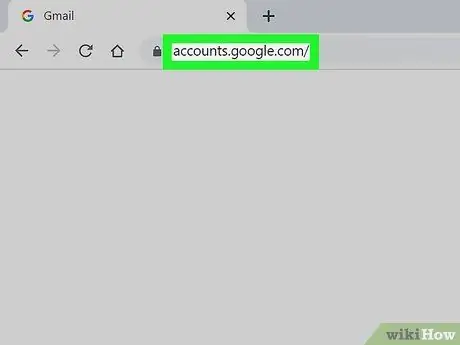
Steg 1. Besök sidan på webbplatsen som erbjuder e -posttjänsten
Anmärkningsvärda är yahoo.com, google.com och hotmail.com, som alla är gratis för alltid.
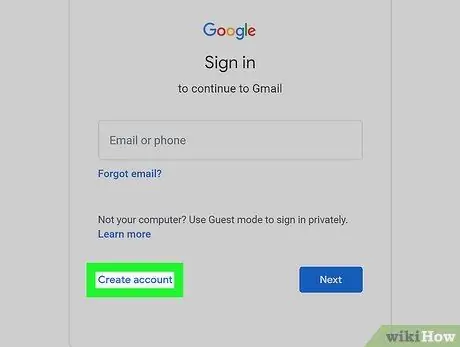
Steg 2. Hitta sidan för registrering
Vanligtvis finns det en bild eller text i form av en liten länk som säger "registrera" eller "registrera", även om du kanske måste gå till inloggningssidan för att hitta den.
Skriv "gratis e -postkonto" och webbplats efter eget val i en sökmotor. Klicka på lämplig länk som tar dig till registreringssidan för önskat e -postkonto
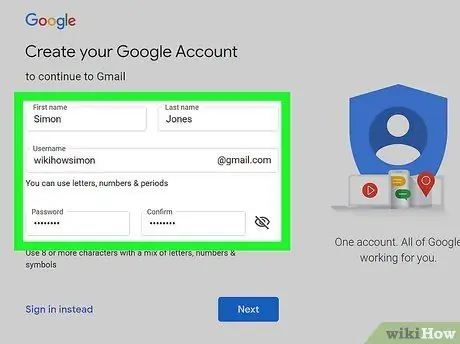
Steg 3. Följ alla instruktioner på sidan, fyll i alla nödvändiga detaljer
I vissa fall kan du känna dig obekväm med att tillhandahålla viss information. Oroa dig inte, e -postkonton behöver vanligtvis inte information som telefon och adress, och du kan hoppa över det.
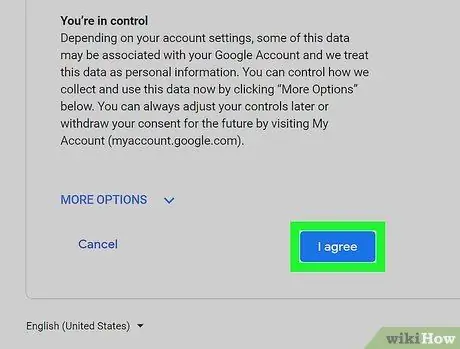
Steg 4. Läs serviceavtalet och klicka på rutan som anger att du godkänner att följa reglerna för e -postsystemet
När du är klar klickar du på knappen "Skicka" eller "Enter" längst ned på skärmen.
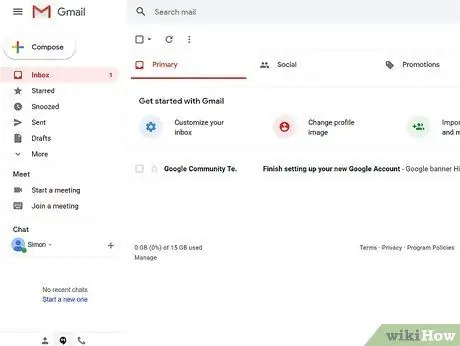
Steg 5. Grattis
Du har skapat en e -postadress. Fortsätt importera dina kontakter, skicka meddelanden med vänner eller skriva mejl och mycket mer.
Metod 2 av 3: Samla kontakter
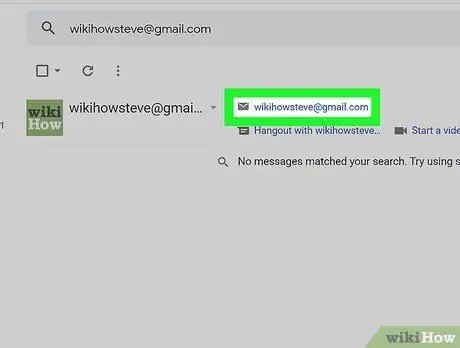
Steg 1. Berätta för dina vänner och familj om din nya e -post, samla information om dem och lägg till dem i din kontaktlista
Observera att nuvarande e -postkonton sparar dina kontakter automatiskt när du skickar ett e -postmeddelande till eller tar emot ett e -postmeddelande från en person eller institution.
- Om du vill visa kontakter letar du efter fliken Kontakter. Eller skriv helt enkelt för- eller efternamnet på personen du vill mejla eller prefixet till deras e -postadress. Deras e -postadress och kontaktinformation ska visas automatiskt.
Det betyder att du inte behöver "spara" någon som kontakt för att skicka e -post till honom
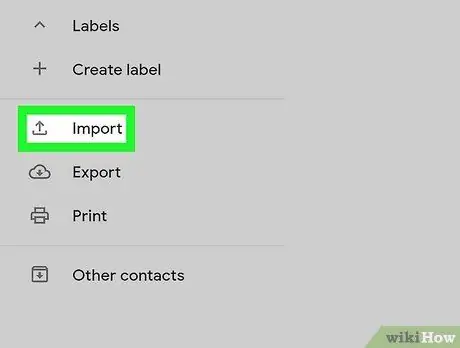
Steg 2. Importera din kontaktlista om du ändrar e -postkonto
Bläddra igenom fliken "Kontakter", leta efter importknappen; följ sedan anvisningarna som visas. Vanligtvis är det lika enkelt som att dra och släppa filer till webbläsarens programfönster.
Metod 3 av 3: Skicka e -post
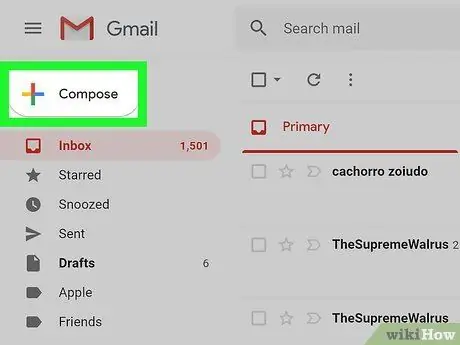
Steg 1. Leta efter knappen "Skapa" när du loggar in på ditt e -postkonto
Den här knappen borde inte vara svår att hitta; knapparna har ofta olika färger.
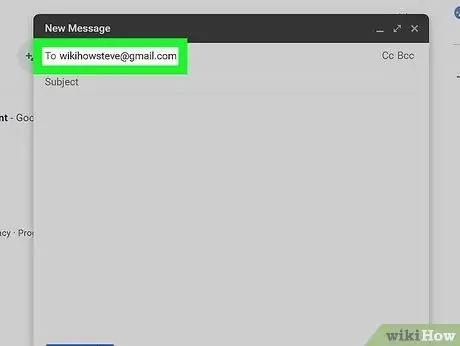
Steg 2. Skriv ner e -postadressen till personen du vill mejla
Om du inte kommer ihåg någons e -postadress men har mailat dem tidigare kan ditt konto känna igen den sparade e -postadressen om du skriver ner deras namn.
- Om du vill ge någon en kopia av e -postmeddelandet klickar du på "CC", som står för "kolfiber".
- Om du vill ge någon en kopia av e -postmeddelandet utan att den riktiga mottagaren vet, klicka på "BCC", som står för "blindkopia".
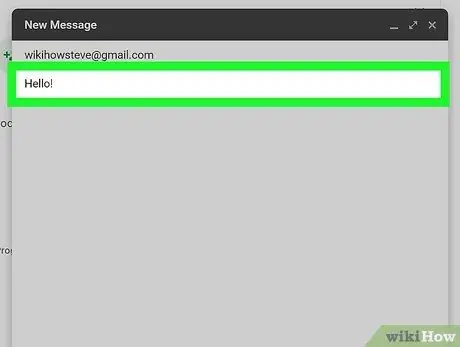
Steg 3. Skriv ett ämne (ämne)
Det här är vad e -posten handlar om.
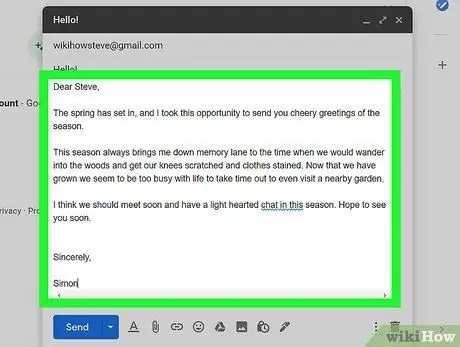
Steg 4. Skriv meddelandet eller brödtexten i din e -post
Detta är din kommunikation eller vad du vill förmedla till personen.
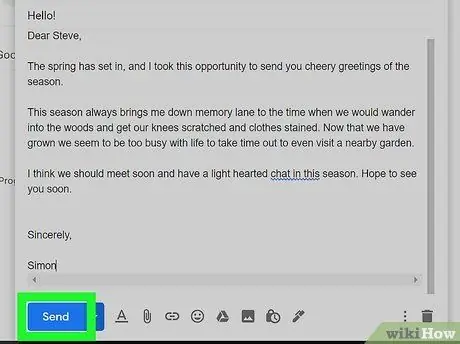
Steg 5. Efter att ha kontrollerat och kontrollerat att det inte finns några fel klickar du på "Skicka"
Se till att din kontakts e -postadress är korrekt och att ditt meddelande inte innehåller några stavnings- eller formateringsfel. Skicka oss din e -post.
Tips
- Du får massor av e -postmeddelanden som fyller din inkorg på nolltid.
- Se till att du har rätt e -postadresser till dina vänner och familj så att du kan maila dem.
- Maila dem om din nya adress så att de kan ta kontakt med dig.
- Om du vill bli meddelad är ett bra program för detta Google Alerts. Du kan registrera dig för gratis aviseringar och nyheter om vilket ämne du vill.
Varning
- Skapa din e-post lätt att komma ihåg.
- Bli inte avskräckt av e -postmeddelanden som inte har fått något svar. Människor har sina egna liv och svarar inte alltid på icke-väsentliga mejl.
- Skicka inte e -post till personer du inte känner.
- Kontrollera inte hela tiden e -post efter nya meddelanden. Detta kommer bara att göra dig mer desperat.
- Försena inte din e -post eftersom din e -postlåda kan vara för full när du markerar igen!
- Slösa inte din e -postkontroll varannan till var fjärde månad eftersom många e -postleverantörer stänger ditt konto efter en viss tid om ditt konto är inaktivt. Men åtminstone kan du göra en månadskontroll för att se till att ditt konto förblir aktivt.
- Förtvivla inte om din e -postlåda fortfarande är tom. Det tar tid att få mejlet.






